Coupes de cheveux très courtes: 150 images et idées

Découvrez les plus belles coupes de cheveux courtes qui vous inspireront, avec des conseils pour les choisir. Beaucoup d
Dans les articles sur l'accélération des ordinateurs, Ben Computer a également mentionné à plusieurs reprises le projet de définir une RAM virtuelle pour l'ordinateur. C'est un moyen d'augmenter la mémoire RAM pour aider l'appareil à mieux fonctionner, plus fluide lorsqu'il est utilisé pour les jeux, la conception graphique, ...
Et dans cet article, apprenons le concept de RAM virtuelle et comment définir la RAM virtuelle sur un ordinateur Windows.
RAM virtuelle ou mémoire virtuelle . Lorsque vous définissez une partie d'espace disque dur pour émuler la RAM physique, cela s'appelle RAM virtuelle. Cela aidera votre ordinateur à fonctionner sans problème tant que la RAM physique de l'ordinateur sera épuisée.
En outre, le paramètre logique de la RAM virtuelle sur l'ordinateur aidera la machine à fonctionner avec de meilleures performances, les programmes graphiques sur l'ordinateur fonctionneront plus facilement. Beaucoup d'entre vous ont posé la question sur la technologie montre que la configuration de la RAM virtuelle sur un ordinateur est nuisible pour avoir un ordinateur ou non.
Ma réponse est non, la configuration de la RAM virtuelle ne nuit pas à l'ordinateur, car elle utilise l'espace sur le disque dur pour créer de la RAM, ce qui n'est pas la même chose que l'overclocking, ...
Et après avoir découvert le mécanisme et les avantages de la configuration de la RAM virtuelle, apprenons comment configurer la RAM virtuelle pour votre ordinateur en quelques étapes seulement.
Étape 1: Accédez à Mon ordinateur ( Mon PC ). Si vous ne le trouvez pas, vous pouvez utiliser la combinaison de touches Windows + S et entrer le mot-clé " Ordinateur " et sélectionner.
Étape 2 : Après avoir sélectionné Propriétés , Windows ouvrira la fenêtre Système . Dans cette fenêtre, sélectionnez « Paramètres système avancés» dans le menu de gauche.
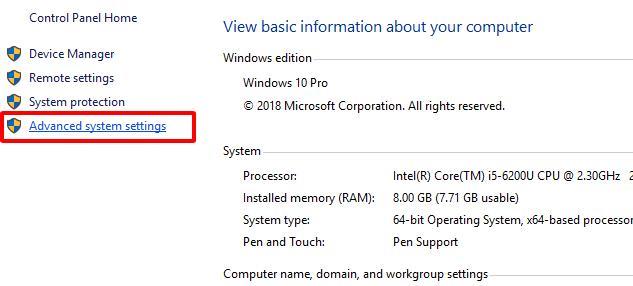
Étape 3 : La fenêtre Propriétés système s'ouvre, accédez à l'onglet Avancé . Dans la section Performances , sélectionnez Paramètres ...
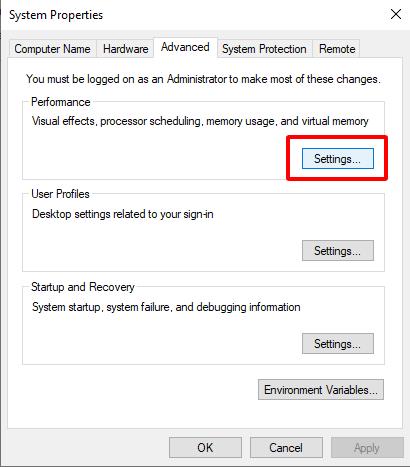
Étape 4 : La fenêtre Options de performance apparaît, passez à l'onglet Avancé , puis cliquez sur le bouton Modifier.
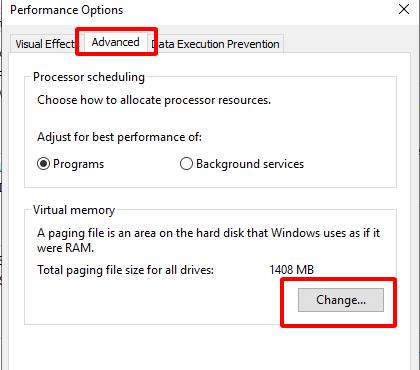
Étape 5 : Dans la fenêtre Mémoire virtuelle , décochez la case " Gérer automatiquement la taille du fichier d'échange pour tous les lecteurs ". Sélectionnez l'option " Taille personnalisée " en bas.
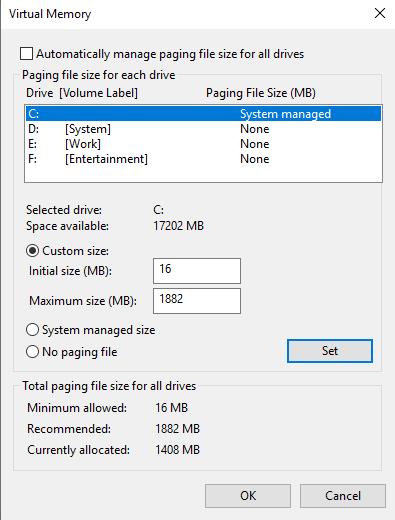
Étape 6 : Ici, vous faites attention à 2 éléments: taille initiale et taille maximale
Taille initiale (Mo) : il s'agit de la taille minimale.
Taille maximale (Mo) : il s'agit de la taille maximale.
Pour win 32 bits, si la capacité RAM actuelle est inférieure à 3 Go et inférieure à 4,5 Go pour win 64 bits, la taille initiale sera le double de la taille RAM actuelle ou 3 fois si l'espace disque est disponible. Gagnez plus installé.
Exemple: si mes fenêtres exécutent win 32 bits, ma RAM est de 4 Go, alors je définirai la taille initiale sur 8 Go.
Inversement, pour les machines avec 3 Go ou plus de RAM avec 32 bits win et 4,5 Go pour 64 bits win, les utilisateurs peuvent installer la taille initiale et la taille maximale égale à la moitié de la capacité réelle de la RAM. machine.
Une fois terminé, cliquez sur Définir et OK pour enregistrer les paramètres maintenant.
Étape 7: Après avoir enregistré les paramètres, Propriétés système vous informe que pour pouvoir augmenter la quantité de mémoire virtuelle, vous devez redémarrer la machine pour que les modifications prennent effet.
Donc, dans cet article, je vous ai montré comment définir la RAM virtuelle et les concepts liés à la configuration de la RAM virtuelle sur un ordinateur.
Cependant, vous devez définir la RAM virtuelle de manière appropriée, tout n'est pas bon. En substance, la configuration de la RAM virtuelle consiste à utiliser la mémoire du disque dur de l'ordinateur pour créer de la RAM, alors utilisez-la de manière appropriée.
Merci d'avoir lu et intéressé par mon article.
Découvrez les plus belles coupes de cheveux courtes qui vous inspireront, avec des conseils pour les choisir. Beaucoup d
La comparaison entre les machines à laver à entraînement direct et indirect. Découvrez les avantages et inconvénients de chaque type pour bien choisir votre appareil.
Qu'est-ce qu'un VPN ? Quels sont ses avantages et ses inconvénients ? Avec WebTech360, découvrons la définition d'un VPN et comment appliquer ce modèle et ce système au travail.
La sécurité Windows ne se limite pas à une simple protection contre les virus. Elle protège contre le phishing, bloque les rançongiciels et empêche l'exécution d'applications malveillantes. Cependant, ces fonctionnalités sont difficiles à repérer : elles sont dissimulées derrière des couches de menus.
Une fois que vous aurez appris et essayé par vous-même, vous constaterez que le cryptage est incroyablement facile à utiliser et incroyablement pratique pour la vie de tous les jours.
Dans l'article suivant, nous présenterons les opérations de base pour récupérer des données supprimées sous Windows 7 avec l'outil d'assistance Recuva Portable. Avec Recuva Portable, vous pouvez stocker vos données sur n'importe quelle clé USB et les utiliser à tout moment. Compact, simple et facile à utiliser, cet outil offre les fonctionnalités suivantes :
CCleaner recherche les fichiers en double en quelques minutes seulement, puis vous permet de décider lesquels peuvent être supprimés en toute sécurité.
Déplacer le dossier de téléchargement du lecteur C vers un autre lecteur sous Windows 11 vous aidera à réduire la capacité du lecteur C et aidera votre ordinateur à fonctionner plus facilement.
Il s’agit d’un moyen de renforcer et d’ajuster votre système afin que les mises à jour se produisent selon votre propre calendrier, et non celui de Microsoft.
L'Explorateur de fichiers Windows propose de nombreuses options pour modifier l'affichage des fichiers. Ce que vous ignorez peut-être, c'est qu'une option importante est désactivée par défaut, bien qu'elle soit cruciale pour la sécurité de votre système.
Avec les bons outils, vous pouvez analyser votre système et supprimer les logiciels espions, les logiciels publicitaires et autres programmes malveillants qui peuvent se cacher sur votre système.
Vous trouverez ci-dessous une liste de logiciels recommandés lors de l'installation d'un nouvel ordinateur, afin que vous puissiez choisir les applications les plus nécessaires et les meilleures sur votre ordinateur !
Conserver l'intégralité d'un système d'exploitation sur une clé USB peut s'avérer très utile, surtout si vous n'avez pas d'ordinateur portable. Mais ne pensez pas que cette fonctionnalité soit limitée aux distributions Linux ; il est temps d'essayer de cloner votre installation Windows.
La désactivation de certains de ces services peut vous faire économiser une quantité importante de batterie sans affecter votre utilisation quotidienne.
Ctrl + Z est une combinaison de touches extrêmement courante sous Windows. Elle permet d'annuler des actions dans tous les domaines de Windows.
Les URL raccourcies sont pratiques pour nettoyer les liens trop longs, mais elles masquent également la véritable destination. Pour éviter les logiciels malveillants ou le phishing, cliquer aveuglément sur ce lien n'est pas une bonne idée.
Après une longue attente, la première mise à jour majeure de Windows 11 est officiellement sortie.















